Ondanks alle leuke dingen waar de Surface Pro-apparaten voor staan, is een zeurend probleem waar velen met het apparaat over klagen dat het scherm geel wordt. Dat gezegd hebbende, is het oppervlakscherm dat geel wordt niet precies een fout, aangezien dit niet het resultaat is van een hardwarefout.
Het is eerder van software-oorsprong en een bewuste ontwerpfunctie om een comfortabele leeservaring mogelijk te maken. Met andere woorden, de functie is ontworpen om ervoor te zorgen dat er minder druk op de ogen is wanneer het scherm wordt afgelezen.
Dat gezegd hebbende, er zijn altijd mensen die de voorkeur geven aan de originele blauwachtige tint van het scherm in plaats van lichtgeel en het goede hier is dat dit zeer haalbaar is.
Oplossingen om gele schermproblemen op Surface-apparaten op te lossen
1. Schakel het ingebouwde blauwlichtfilter uit
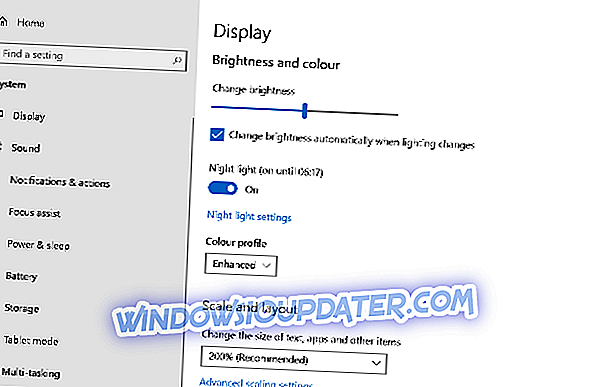
Dit is toevallig een geïntegreerde Windows 10-functie en is er eigenlijk om te helpen bij stressvrij lezen. Dit wordt opnieuw bereikt door het blauwe licht af te snijden in overeenstemming met een recent onderzoek dat vond dat blauw licht schadelijk is en in feite schadelijk is voor een goede nachtrust.
Mocht je echter nog steeds de neiging hebben om van de geelachtige tint af te komen, dan zijn hier de stappen.
- Klik op Start > Instellingen > Systeem .
- Selecteer Weergave uit de opties aan de linkerkant.
- Controleer of het Nachtlampje is ingesteld op de Aan- positie.
- Schakel Nachtlicht naar de stand Uit .
- Dit zorgt ervoor dat u het display volgens de fabrieksinstelling gebruikt.
Het wordt echter nog steeds aanbevolen om het nachtlicht aan te houden om ervoor te zorgen dat u minder last van uw ogen krijgt. U kunt klikken op de nachtlichtinstelling om de functie naar wens aan te passen, bijvoorbeeld door de schuifregelaar Kleurtemperatuur 's nachts naar links in te stellen voor minder zichtbare gele tint.
De Nachtlicht-instelling wordt intussen automatisch aangepast aan de zonsondergang en zonsopkomsttiming die van toepassing is in uw gebied, maar u kunt ook uw eigen uren handmatig instellen als u dat wilt.
2. Nieuwe software-installaties intrekken
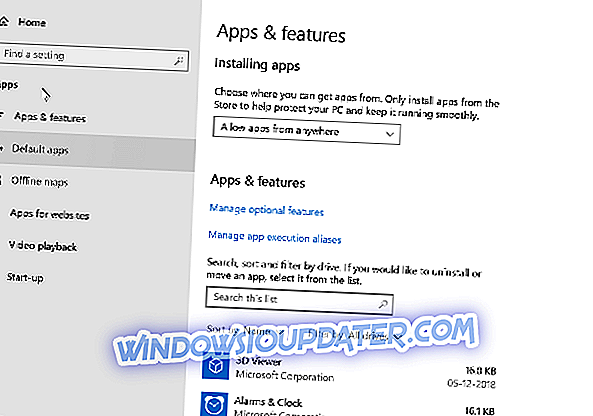
Controleer of u in het recente verleden nieuwe software hebt geïnstalleerd. Dit is met name het geval als je je Surface-scherm pas kort geleden geel begint te zien worden. Met name lezen of e-reader software wordt geleverd met een speciale leesmodus waarbij het schadelijke blauwe licht wordt uitgeschakeld terwijl geel de prevalentie heeft, waardoor het scherm een gelige tint krijgt.
Als dat het geval is, controleert u met de betreffende software-instellingen of er een manier is om het gele licht uit te schakelen. Of, in het slechtste geval, zou u de software zelf moeten verwijderen als uw wens om geel licht uit te schakelen groter is dan de noodzaak om de software op de eerste plaats te hebben.
Om de installatie ongedaan te maken, volgt u de stappen:
- Klik op Start > Instellingen > Apps
- Selecteer de specifieke app en klik op Verwijderen .
- Volg de instructies op het scherm.
3. Maak een nieuw kleurenprofiel
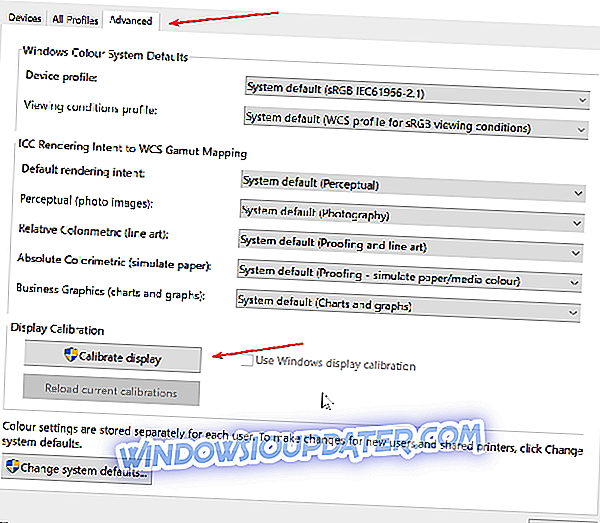
U hebt altijd de mogelijkheid om een nieuw kleurprofiel te maken, eentje waarvan de kleurtemperatuur op een meer koele positie is ingesteld.
- Klik op Start > Instellingen > Systeem .
- Klik op Weergave uit de opties aan de linkerkant.
- Klik op Geavanceerde weergave- instellingen in de lijst met opties die onderaan de pagina worden geplaatst.
- Klik op Eigenschappen voor beeldschermadapter weergeven voor weergave 1 .
- Selecteer het tabblad Kleurbeheer in het geopende venster Eigenschappen .
- Klik op de knop Kleurbeheer .

- Selecteer Geavanceerd tabblad in het geopende venster Kleurbeheer .
- Klik in het gedeelte Display Calibraton op Calibrate display .
- Klik op Volgende in de vensters die daarna worden geopend.
- Klik op de vijfde pagina op Helderheid-instellingen overslaan . Op deze manier krijgt u de standaard kalibratie-instellingen.
- Klik op Voltooien . Op deze manier hebt u zojuist een nieuw kleurenprofiel gemaakt waarbij de witten meer van de blauwachtige tint hebben en minder geel zijn.
Dus dat zorgt voor een uitgebreide compilatie van alles wat je moet doen als je Surface-scherm geel wordt.
Hier zijn ook enkele aanvullende bronnen om naar te verwijzen:
- Pink Screen of Death op pc [FIX]
- SOLVED: Windows 10 rode tint op het scherm
- Groen scherm van de dood in Windows 10 [FIX]



